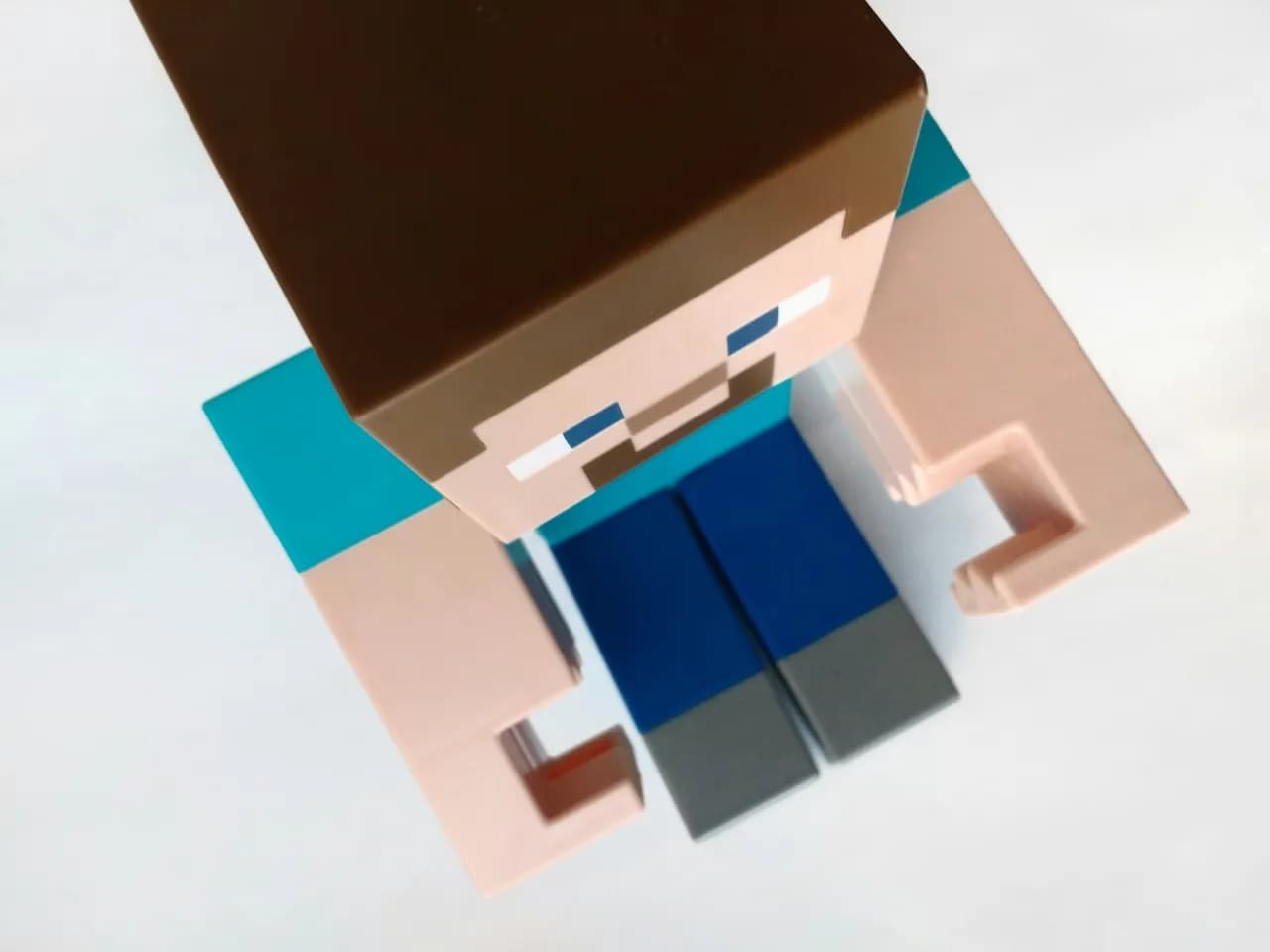Instalacja modów do Minecrafta może wydawać się skomplikowanym procesem, ale w rzeczywistości jest to proste zadanie, które może znacząco wzbogacić Twoje doświadczenia w grze. Aby rozpocząć, ważne jest, aby najpierw upewnić się, że Twoja wersja gry jest kompatybilna z wybranymi modami. W tym artykule przedstawimy krok po kroku, jak zainstalować mody, aby uniknąć niepotrzebnych problemów i frustracji.
Przy odpowiednim przygotowaniu i zrozumieniu procesu, możesz łatwo dostosować Minecrafta do swoich potrzeb. Dowiesz się, jak pobrać odpowiedni modloader, skąd ściągnąć mody oraz jak je poprawnie zainstalować, aby cieszyć się nowymi funkcjonalnościami w grze.
Kluczowe informacje:- Sprawdź kompatybilność modów z wersją Minecrafta przed instalacją.
- Pobierz i zainstaluj modloader, taki jak Minecraft Forge.
- Pobierz mody z zaufanych stron internetowych.
- Skopiuj pliki modów do folderu „mods” w katalogu Minecrafta.
- Uruchom grę za pomocą Premium Launchera, aby upewnić się, że mody działają poprawnie.
Jak sprawdzić kompatybilność modów z wersją Minecrafta
Przed rozpoczęciem instalacji modów do Minecrafta, kluczowe jest, aby upewnić się, że Twoja wersja gry jest kompatybilna z modami, które chcesz zainstalować. Niezgodność wersji może prowadzić do błędów, a nawet uniemożliwić uruchomienie gry. Aby to sprawdzić, odwiedź strony internetowe poświęcone modom, które często mają listy kompatybilnych wersji.
Warto również zwrócić uwagę na daty aktualizacji modów. Niektóre z nich mogą nie być już wspierane, co oznacza, że mogą nie działać z najnowszymi wersjami Minecrafta. Regularne sprawdzanie informacji o wersjach jest niezbędne, aby uniknąć problemów podczas instalacji.
- Sprawdź wersję Minecrafta w menu gry.
- Porównaj ją z wersją moda na stronie pobierania.
- Przeczytaj opinie innych graczy dotyczące zgodności.
Jak pobrać i zainstalować Minecraft Forge dla modów
Aby zainstalować mody, potrzebujesz modloadera, a najpopularniejszym wyborem jest Minecraft Forge. Aby go pobrać, przejdź na oficjalną stronę Forge i wybierz odpowiednią wersję, która odpowiada Twojej wersji Minecrafta. Kliknij przycisk pobierania, a następnie zainstaluj Forge, uruchamiając pobrany plik.
Podczas instalacji wybierz opcję „Install client”, aby dodać Forge do swojego klienta Minecraft. Po zakończeniu instalacji, uruchom grę, wybierając profil Forge w launcherze. Teraz jesteś gotowy, aby dodać mody do Minecrafta!
| Modloader | Opis | Kompatybilność |
| Minecraft Forge | Najpopularniejszy modloader, wspierający wiele modów. | Wszystkie wersje Minecrafta od 1.7.2 wzwyż. |
| Fabric | Nowoczesny modloader, idealny dla mniejszych modów. | Wersje Minecrafta od 1.14 wzwyż. |
Przygotowanie środowiska do instalacji modów w Minecraft
Przed przystąpieniem do instalacji modów, ważne jest, aby odpowiednio przygotować swoje środowisko. Upewnij się, że wszystkie ustawienia gry są skonfigurowane, aby umożliwić instalację modów. Dobrą praktyką jest także wyczyszczenie folderu z modami przed dodaniem nowych plików, aby uniknąć konfliktów.
Sprawdź, czy masz zainstalowaną najnowszą wersję Minecrafta oraz modloadera, takiego jak Minecraft Forge. Warto również rozważyć utworzenie kopii zapasowej swojego świata gry, co pozwoli Ci na łatwe przywrócenie stanu gry w przypadku problemów. Pamiętaj, że odpowiednie przygotowanie to klucz do bezproblemowej instalacji.
Czytaj więcej: Poradnik dla początkujących graczy, jak grać w Gwinta w Wiedźminie 3
Jak zainstalować mody do Minecrafta krok po kroku
Instalacja modów do Minecrafta to proces, który można podzielić na kilka prostych kroków. Po pierwsze, pobierz mod, który chcesz zainstalować, z zaufanej strony internetowej. Upewnij się, że mod jest zgodny z Twoją wersją gry oraz z modloaderem, którego używasz.
Następnie otwórz folder z grą Minecraft. Możesz to zrobić, klikając prawym przyciskiem myszy na ikonie gry w launcherze i wybierając „Otwórz lokalizację pliku”. W folderze tym znajdziesz podfolder o nazwie „mods”. Skopiuj pobrane pliki modów do tego folderu. Po dodaniu modów, uruchom grę poprzez launcher, wybierając profil z zainstalowanym modloaderem.
Ostatnim krokiem jest sprawdzenie, czy mody zostały poprawnie załadowane. Po uruchomieniu gry, na ekranie głównym powinieneś zobaczyć informacje o zainstalowanych modach. Jeśli wszystko działa, możesz cieszyć się nowymi funkcjami w grze. Pamiętaj, aby regularnie aktualizować swoje mody, aby uniknąć problemów z kompatybilnością.
Jak znaleźć bezpieczne i popularne mody do Minecrafta
Wybór odpowiednich modów do Minecrafta może być wyzwaniem, ale istnieje wiele zaufanych źródeł, które oferują bezpieczne i popularne mody. Najlepszym miejscem do ich poszukiwania są strony internetowe takie jak Mody Minecrafta czy Przeklęta Kuźnia, które cieszą się dobrą opinią wśród graczy. Zawsze sprawdzaj opinie i oceny innych użytkowników, aby upewnić się, że mody są aktualne i działają poprawnie.
Warto również dołączyć do społeczności graczy, takich jak fora czy grupy na mediach społecznościowych, gdzie można uzyskać rekomendacje i porady dotyczące najlepszych modów do Minecrafta. Pamiętaj, aby unikać podejrzanych stron, które mogą oferować złośliwe oprogramowanie. Zaufaj tylko sprawdzonym źródłom, aby cieszyć się grą bez obaw.
Jak uruchomić Minecraft z zainstalowanymi modami bez problemów

Po zainstalowaniu modów, nadszedł czas, aby uruchomić Minecraft i sprawdzić, czy wszystko działa poprawnie. Wybierz profil z Minecraft Forge w launcherze, aby uruchomić grę z zainstalowanymi modami. Gdy gra się uruchomi, na ekranie głównym powinieneś zobaczyć informacje o załadowanych modach.
Jeśli mody są poprawnie zainstalowane, powinny działać bez problemów. W przypadku wystąpienia jakichkolwiek błędów, sprawdź, czy wszystkie mody są zgodne z wersją gry oraz z modloaderem. Czasami konieczne jest również zaktualizowanie modów do najnowszej wersji, aby uniknąć problemów z kompatybilnością.
Jak rozwiązywać najczęstsze problemy z instalacją modów
Podczas instalacji modów do Minecrafta mogą wystąpić różne problemy, ale wiele z nich można łatwo rozwiązać. Na przykład, jeśli gra nie uruchamia się, upewnij się, że wszystkie mody są zgodne z wersją Minecrafta oraz z modloaderem, którego używasz. Często błędy wynikają z niekompatybilnych modów lub z nieprawidłowej instalacji.
Kolejnym powszechnym problemem są błędy związane z plikami modów. Jeśli gra wyświetla komunikaty o błędach, spróbuj usunąć ostatnio zainstalowane mody i uruchomić grę ponownie. Jeśli problem nadal występuje, sprawdź, czy mody są aktualne i czy nie wymagają dodatkowych bibliotek, takich jak Minecraft Forge.
Dlaczego warto tworzyć kopie zapasowe przed instalacją modów
Tworzenie kopii zapasowych przed instalacją modów to kluczowy krok, który może uratować Twoje postępy w grze. W przypadku, gdy coś pójdzie nie tak, będziesz mógł przywrócić stan gry sprzed instalacji modów. Warto regularnie robić kopie zapasowe swoich światów, aby uniknąć utraty danych.
Aby stworzyć kopię zapasową, wystarczy skopiować folder z Twoimi światami, który znajduje się w katalogu gry Minecraft. Możesz również zapisywać kopie na zewnętrznych nośnikach, takich jak dyski USB lub w chmurze, co zapewni dodatkowe bezpieczeństwo Twoich danych.
Bezpieczna instalacja modów do Minecrafta: kluczowe kroki i porady
Instalacja modów do Minecrafta może wzbogacić doświadczenie gracza, ale wymaga zachowania ostrożności i przestrzegania kilku kluczowych zasad. Po pierwsze, warto wybierać bezpieczne i popularne mody z zaufanych źródeł, takich jak Mody Minecrafta czy Przeklęta Kuźnia, aby uniknąć problemów z wirusami. Dodatkowo, przed instalacją modów, należy upewnić się, że są one zgodne z wersją gry oraz modloaderem, co pozwoli uniknąć błędów i zapewni płynne działanie gry.
Ważnym krokiem jest także tworzenie kopii zapasowych, co daje możliwość przywrócenia stanu gry w przypadku wystąpienia problemów. Regularne sprawdzanie aktualności modów oraz ich zgodności z wersją Minecrafta to kluczowe elementy, które mogą uchronić przed frustracją. Dzięki tym praktykom, można cieszyć się nowymi funkcjami, które oferują mody do Minecrafta, bez obaw o bezpieczeństwo i stabilność gry.